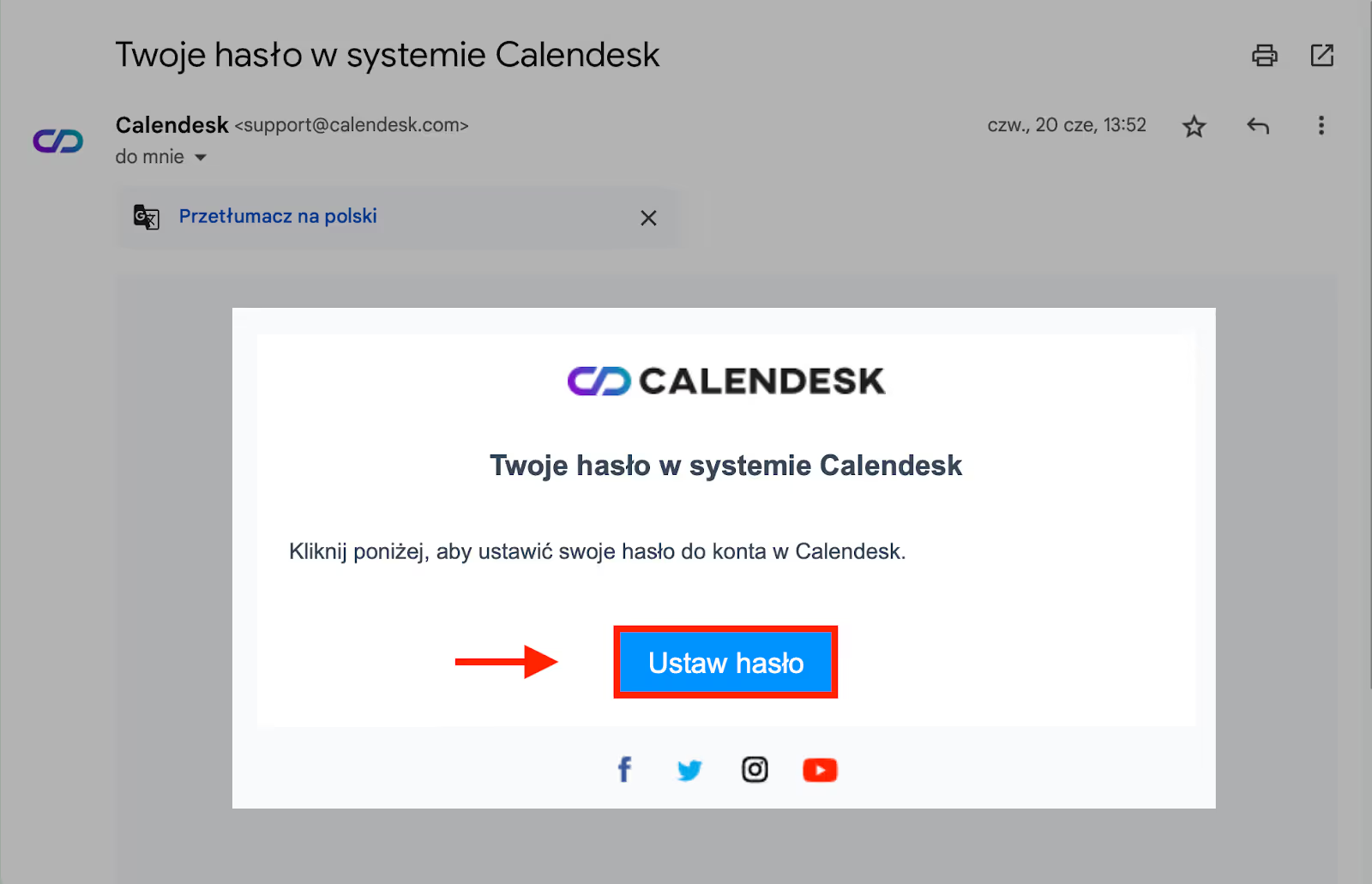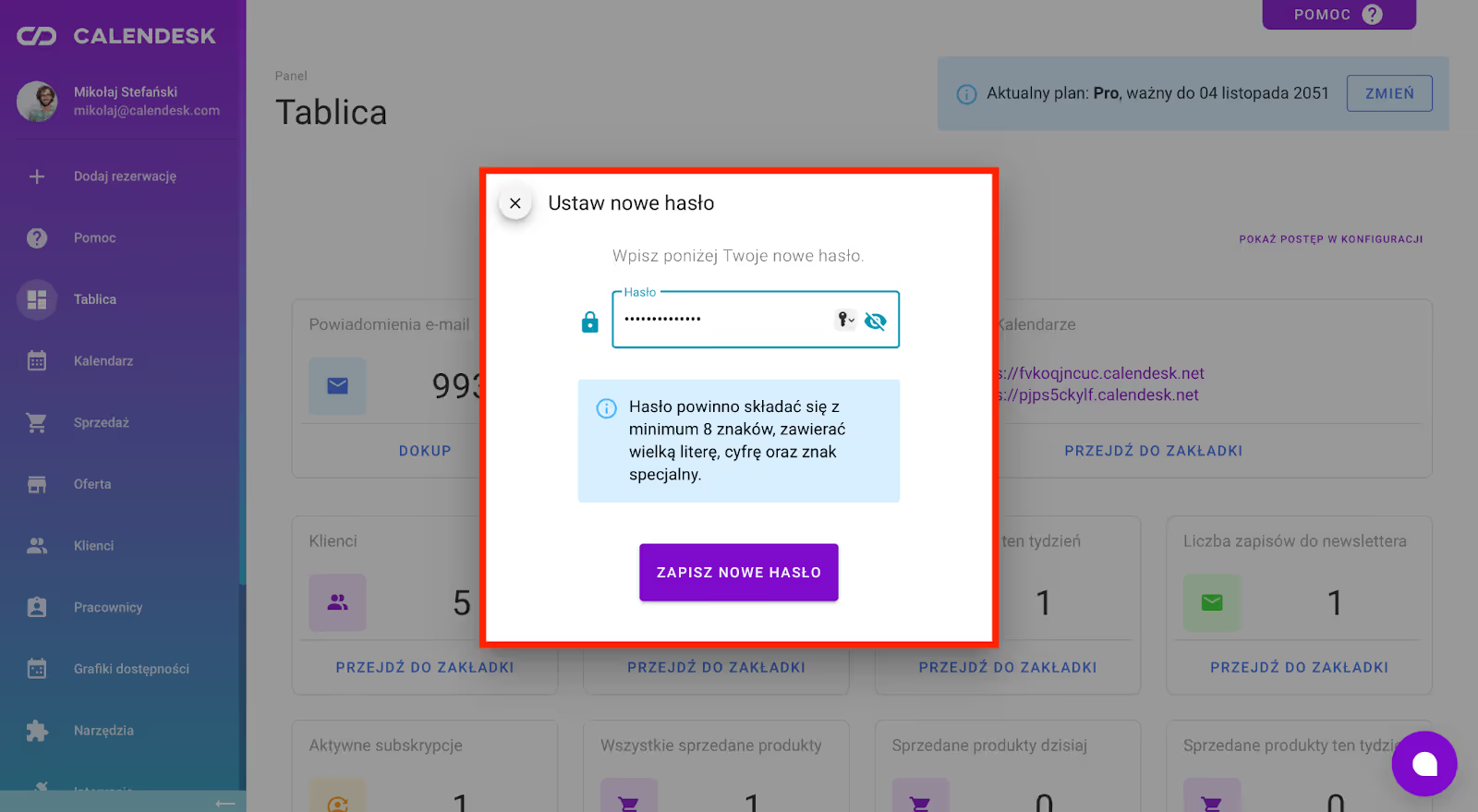Jak zmienić hasło oraz dane mojego konta?
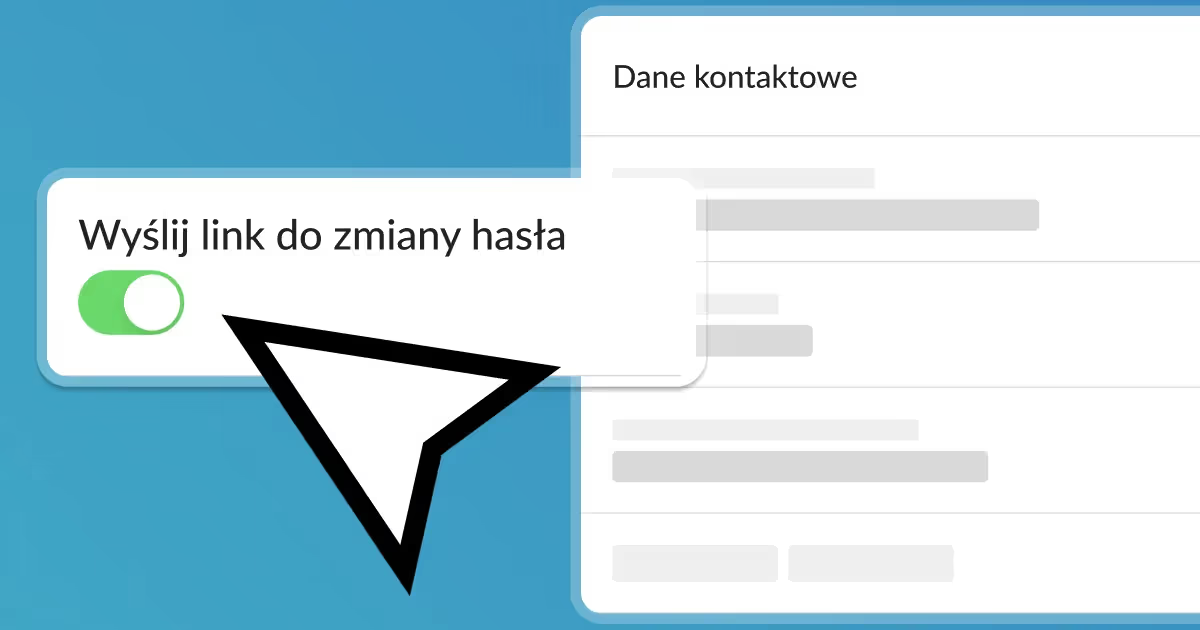
Po kliknięciu Dodatkowe opcje w profilu pracownika zaznaczone na poniższym zdjęciu możesz zmienić podstawowe dane dotyczące Twojego konta, takie jak:
- imię,
- nazwisko,
- numer telefonu,
- numer kierunkowy,
- adres e-mail,
- hasło.
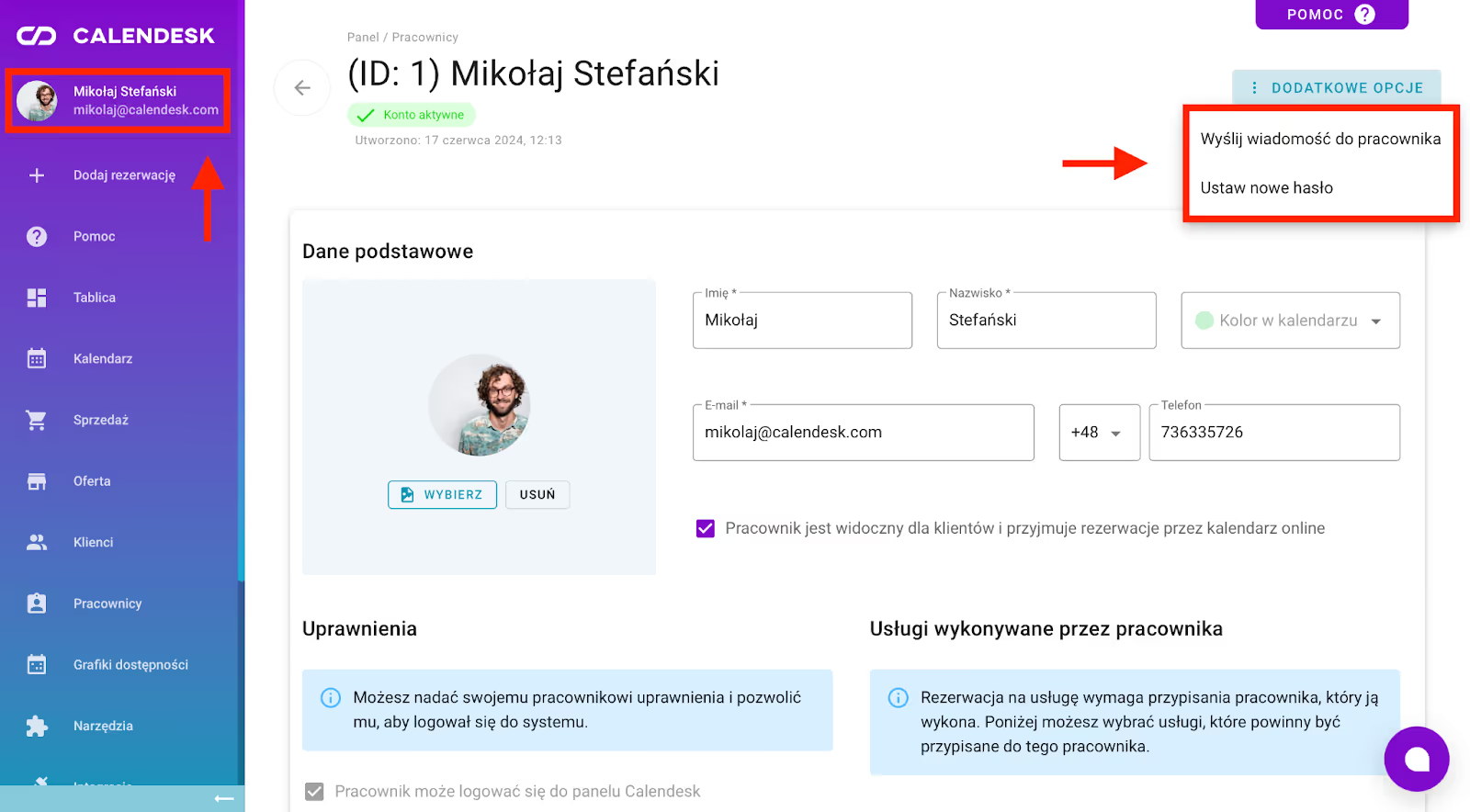
Zmiana hasła
Zmiana hasła to proces, który jest możliwy dzięki przyciskowi Ustaw nowe hasło, widocznemu na zdjęciu powyżej. Po przyciśnięciu tego przycisku system rezerwacji Calendesk pokaże komunikat informujący o tym, że na zapisany w profilu adres e-mail, został wysłany link, dzięki któremu możesz zmienić hasło do Twojego konta.
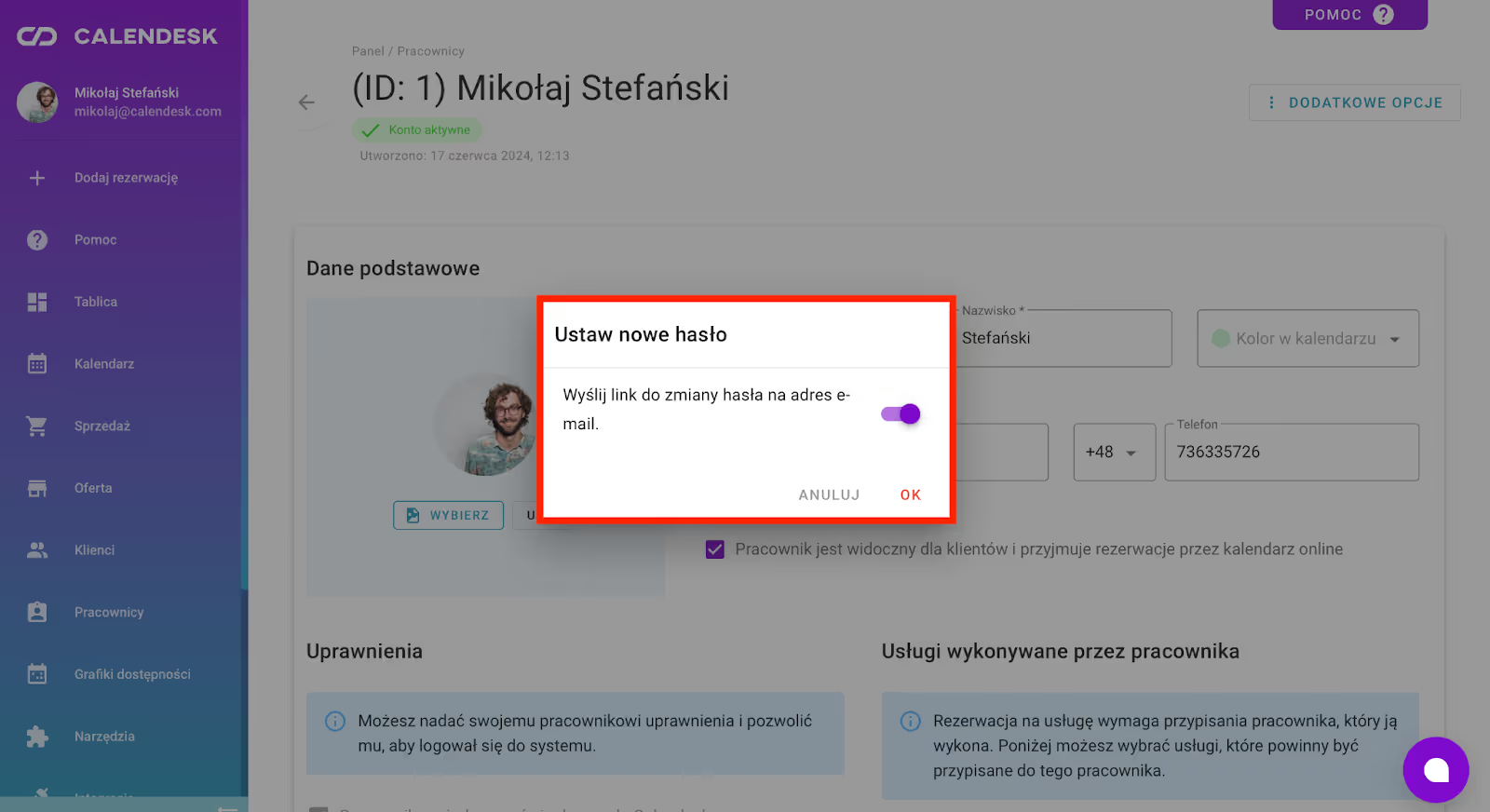
Po przyciśnięciu tego przycisku nastąpi przekierowanie z Twojej skrzynki e-mail do systemu Calendesk, w który trzeba uzupełnić wyświetlone okno, nowym hasłem oraz zatwierdzić je przyciskiem Zapisz nowe hasło tak jak na zdjęciu poniżej.